- 親子でリンクコーデ!おそろいTシャツを自分でデザインして作れる。
- テンプレートとして保存する機能を使えば、お母さん用デザインと子どもデザインを簡単に作成できる。
- 写真・イラスト・名前など、一部を入れ替えてかわいくアレンジも可能!
- 1点から注文OKだから、記念日・イベント・ギフトにもぴったり!
まずはアイテムを選んで、お母さん用のTシャツデザインを作りましょう。
今回は、オーガニックコットン100%のやさしい肌ざわりとナチュラルな色味が人気の
「SLOTH 5.3oz オーガニックコットンTシャツ」を使用しています。
また、「テンプレートとして保存する機能」の詳しい使い方は、こちらの記事で丁寧に解説しています。
気になる方はあわせてチェックしてみてください。
STEP 1 デザインツールでお母さん用のデザインを作成
今回は、左側メニューの「写真・データ」「テキスト」「スタンプ」を使ってデザインを作成しました。
写真データでひよことにわとりのイラストを入れ、にわとりのそばにスタンプで♡をプラス。
イラストの下にはお母さんの名前を入れて、親しみのあるワンポイントにしています。
※イラストや写真の著作権にはご注意ください。

今回は、画面下メニューの「写真・データ」「テキスト」「スタンプ」を使ってデザインを作成しました。
写真データでひよことにわとりのイラストを入れ、にわとりのそばにスタンプで♡をプラス。
イラストの下にはお母さんの名前を入れて、親しみのあるワンポイントにしています。
※イラストや写真の著作権にはご注意ください。

STEP 2 お母さんのTシャツが完成!
お母さん用のTシャツが完成しました!
デザインができたら、次の「お子さん用デザイン」づくりのためにデザインを保存しましょう。
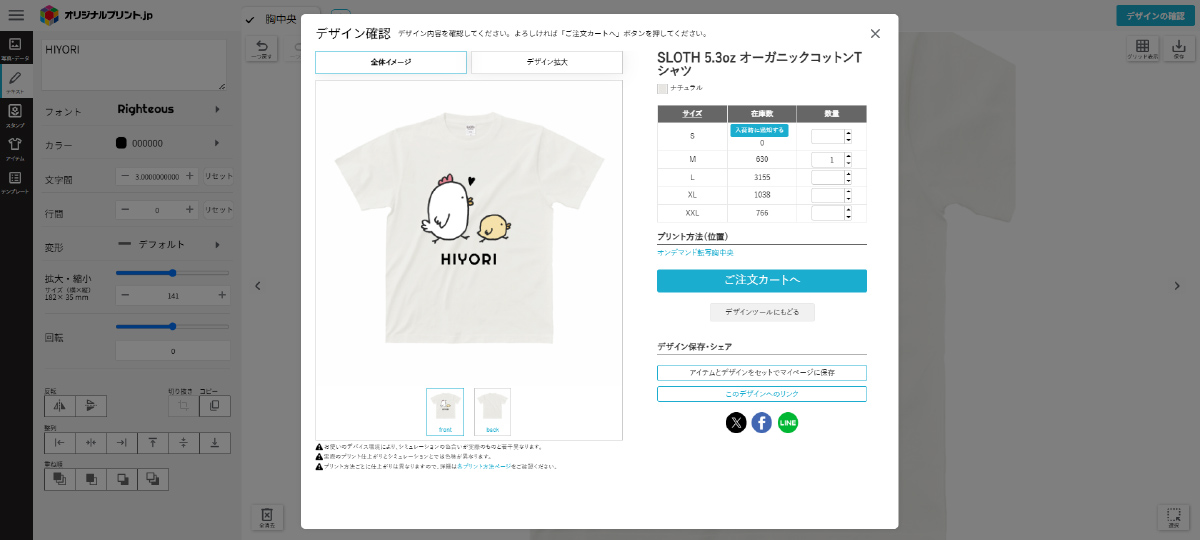
お母さん用のTシャツが完成しました!
デザインができたら、次の「お子さん用デザイン」づくりのためにデザインを保存しましょう。
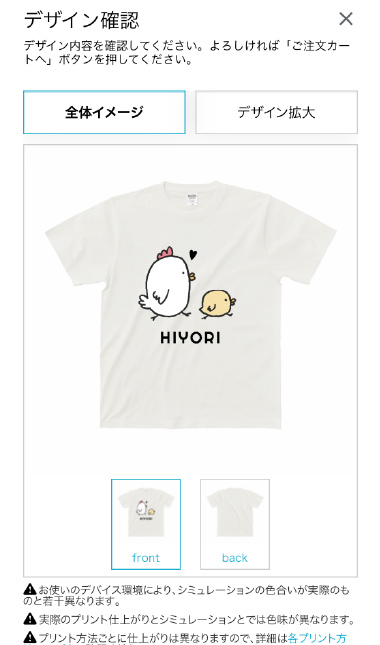
STEP 3 デザインをテンプレートとして保存する
デザインが完成したら、画面右上の「保存」ボタンをクリックします。
テンプレート名を入力して保存すればOKです。
今回は「親子Tシャツ」という名前で保存してみました。

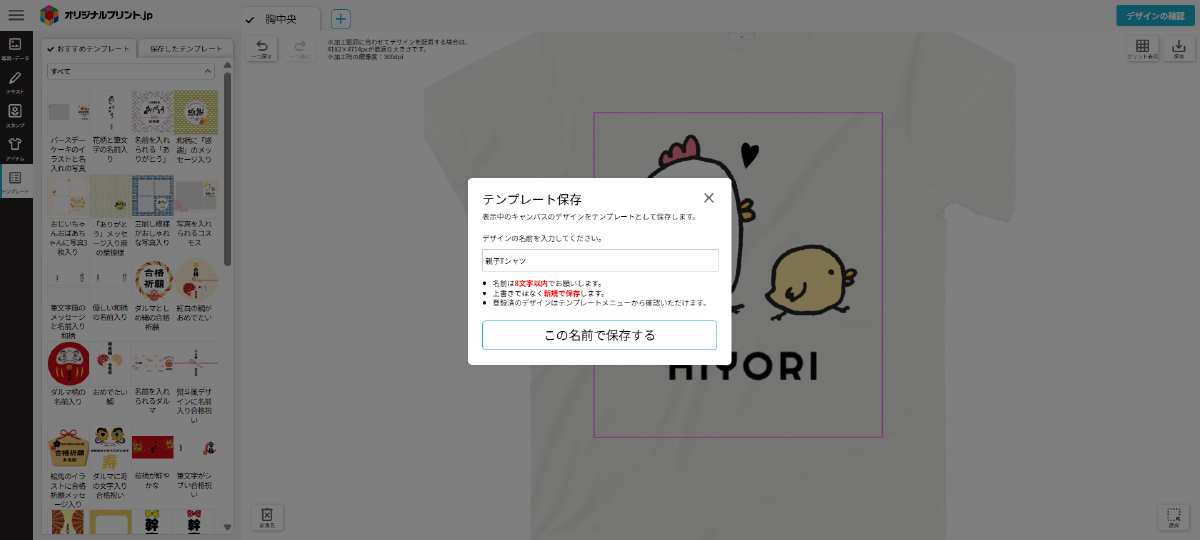
デザインが完成したら、画面右上の「保存」ボタンをクリックします。
テンプレート名を入力して保存すればOKです。
今回は「親子Tシャツ」という名前で保存してみました。

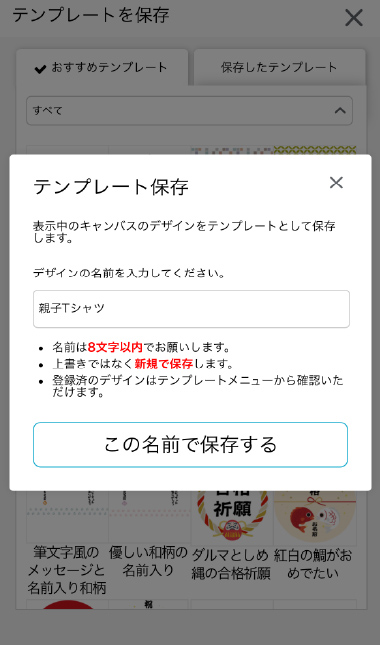
次に、お子さん用のTシャツを作っていきましょう。
今回は親子でおそろいにできるよう、先ほどと同じシリーズのキッズサイズ
「SLOTH 5.3oz オーガニックコットンTシャツ(キッズ)」を選びました。
STEP 1 保存したテンプレートを開く
デザインツールを開いたら、先ほどテンプレートとして保存したデザインを呼び出します。
①メニューから「テンプレート」を選択 → ②「保存したテンプレート」タブを開く → ③「親子Tシャツテンプレート」を選択
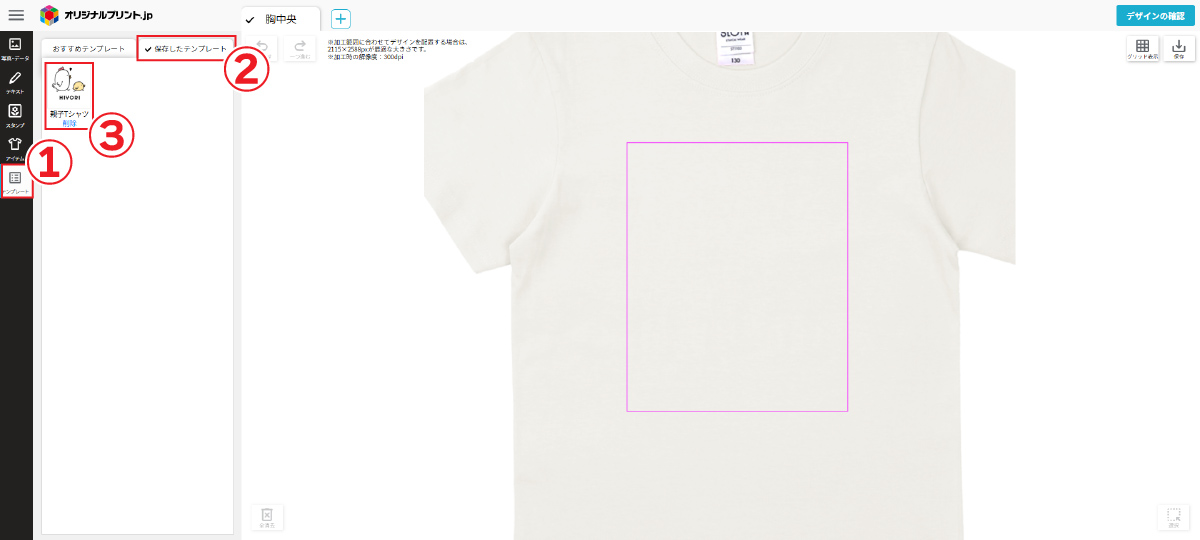
クリックすると、先ほどのデザインがそのまま反映されます!

デザインツールを開いたら、先ほどテンプレートとして保存したデザインを呼び出します。
①メニューから「テンプレート」を選択
②「保存したテンプレート」タブを開く
③「親子Tシャツテンプレート」を選択
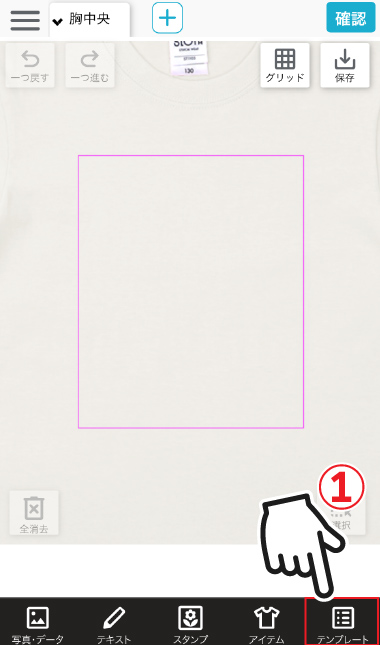
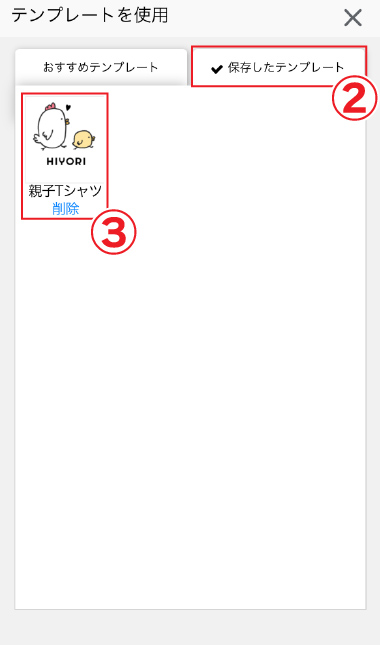
タップすると、先ほどのデザインがそのまま反映されます!
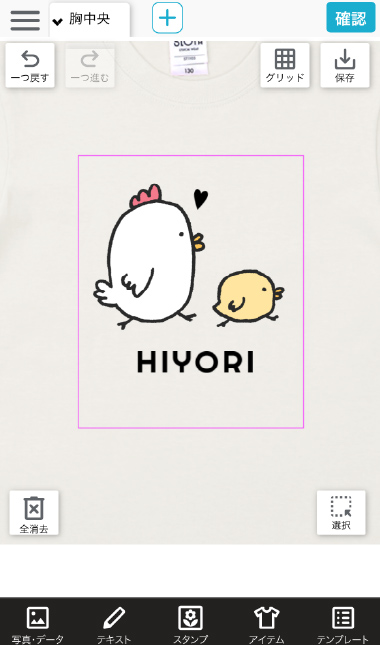
STEP 2 名前を変えて子ども用デザインにアレンジ
読み込んだデザインはお母さん用になっているので、ここからお子さん向けにアレンジしていきましょう。
名前部分をクリックしてお子さんの名前に変更し、スタンプのハートをひよこの上に移動させて、かわいく仕上げます!
出来たなと思ったら右上の「デザイン確認」ボタンから確認しましょう。
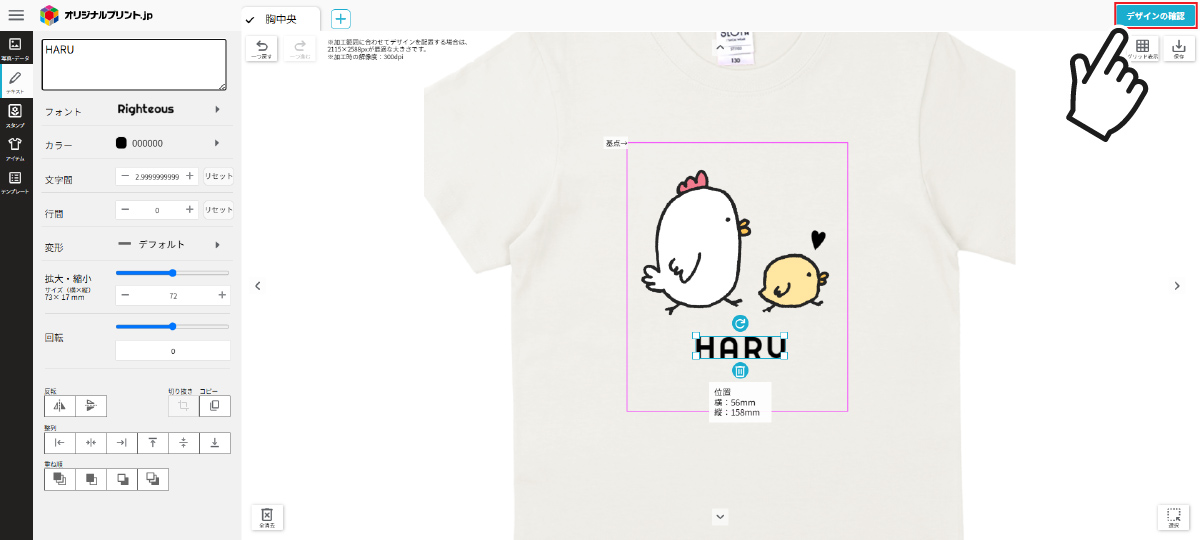
読み込んだデザインはお母さん用になっているので、ここからお子さん向けにアレンジしていきましょう。
名前部分をタップして、下メニューの「編集」からお子さんの名前に変更し、
スタンプのハートをひよこの上に移動させて、かわいく仕上げます!
出来たなと思ったら右上の「デザイン確認」ボタンから確認しましょう。
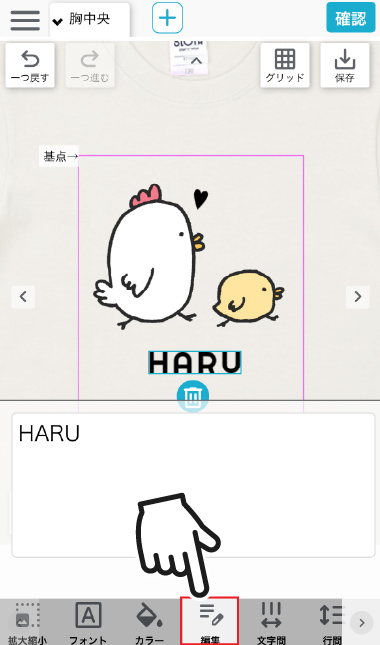
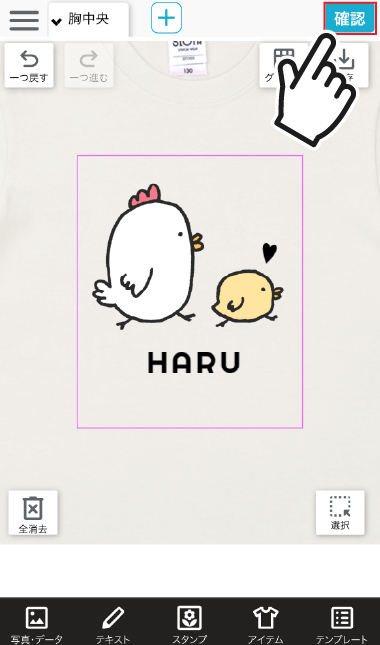
STEP 3 完成!
お子さん用のTシャツデザインが完成しました!
親子で並ぶと、ひよことにわとりのデザインがぴったりリンクしてとってもかわいいですね♪
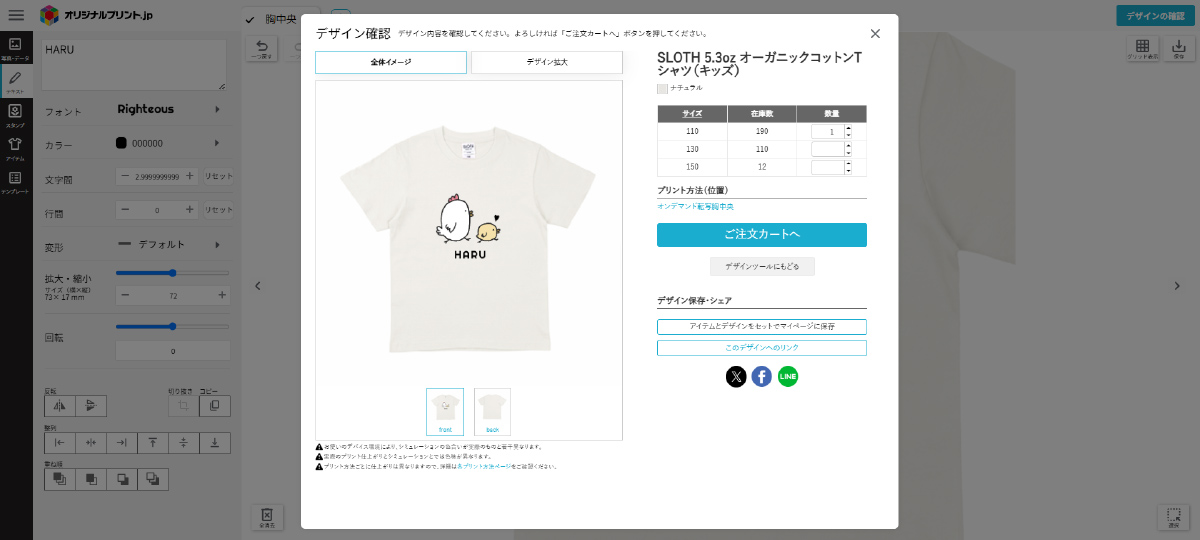
お子さん用のTシャツデザインが完成しました!
親子で並ぶと、ひよことにわとりのデザインがぴったりリンクしてとってもかわいいですね♪
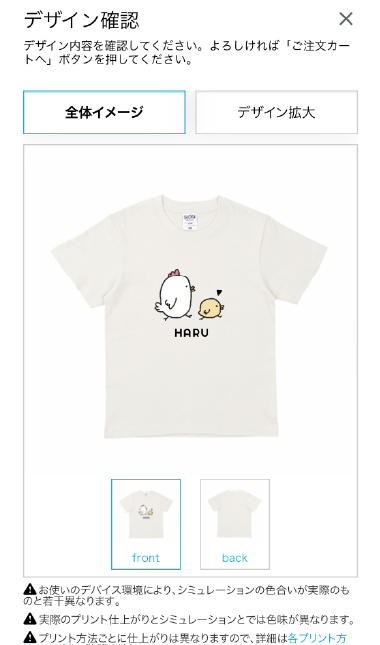
※イラストや写真の著作権にはご注意ください。
- Q1:親子でサイズを別々に注文できますか?
- はい、同じデザインでもサイズやカラーを自由に組み合わせて注文できます。お子さま用と大人用を一緒にカートに入れてOKです。
- Q2:子ども用Tシャツは何サイズからありますか?
- 今回紹介したSLOTH 5.3oz オーガニックコットンTシャツ(キッズ)は110cmからご用意しています。
アイテムによって異なりますので、ご希望のアイテムページからご確認ください。年齢に合わせてお選びください。 - Q3:写真やイラストを使ったデザインもできますか?
- はい、画像アップロード機能で簡単に配置できます。ただし、著作権にご注意ください。
- Q4:同じデザインでTシャツ以外のアイテムも作れますか?
-
はい、「テンプレートとして保存」機能を使えば、トートバッグやマグカップなどの別アイテムにもデザインを使いまわせます。
一部、対応していない商品や加工方法もありますので、詳細は各アイテムページをご確認ください。





